Pro/E 造型模块空间自由曲线的绘制方法和技巧
来源:网络收集 点击: 时间:2024-09-09【导读】:
Pro/E 造型模块可方便地绘制自由形状的曲线和曲面,本篇介绍该模块下的空间自由曲线的绘制方法和技巧,其它曲线和曲面的绘制方法后续陆续介绍。工具/原料morePro/E 软件电脑方法/步骤1/9分步阅读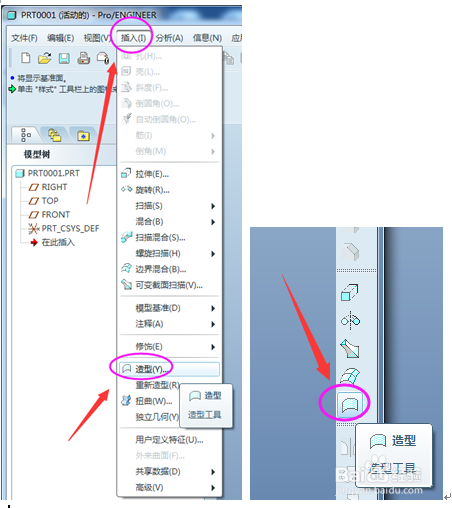 2/9
2/9 3/9
3/9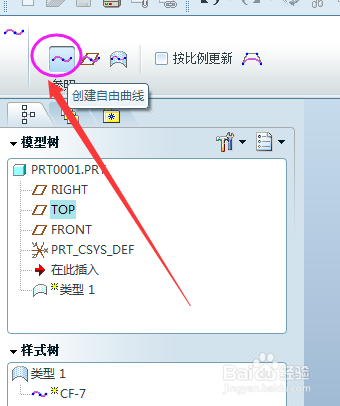 4/9
4/9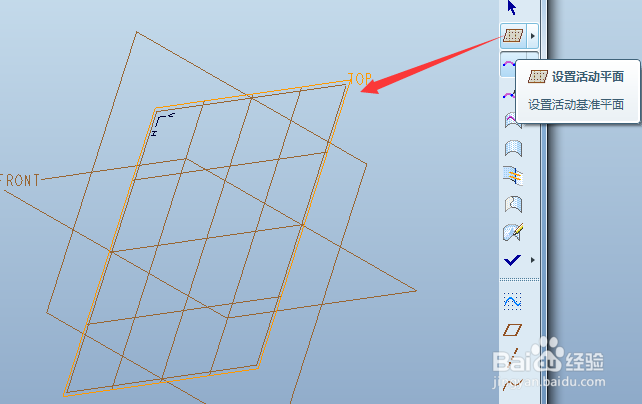 5/9
5/9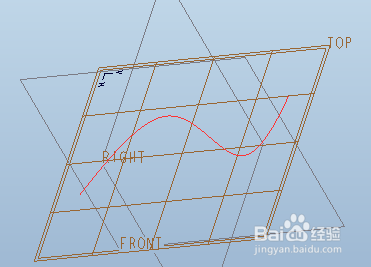 6/9
6/9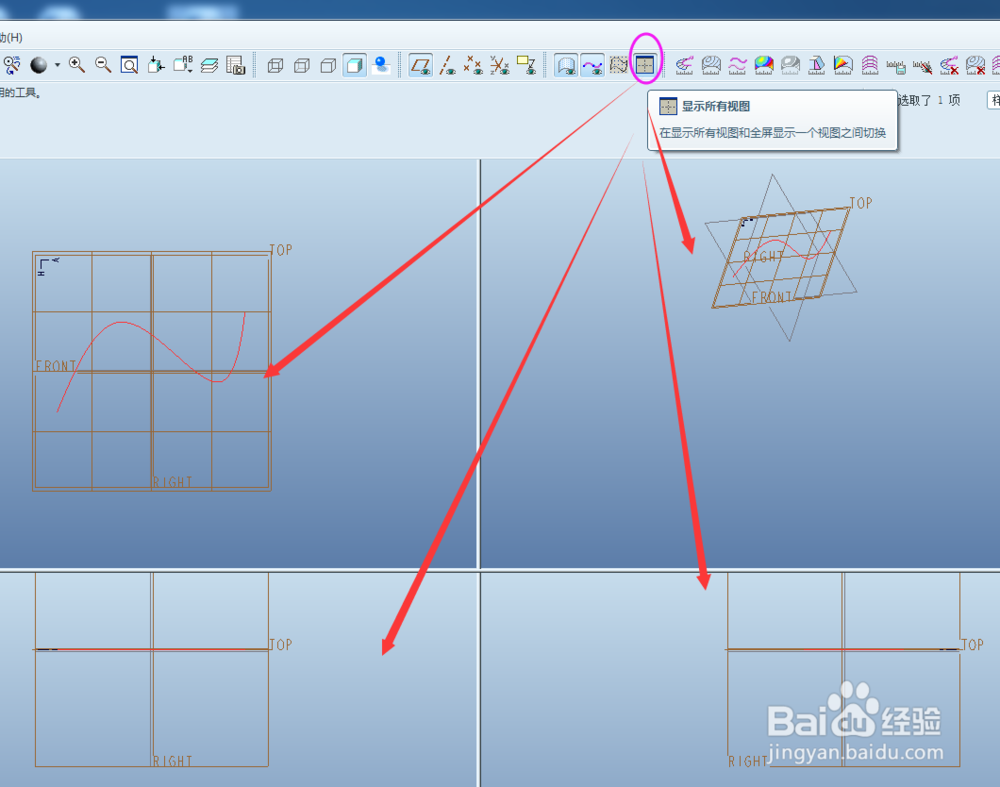 7/9
7/9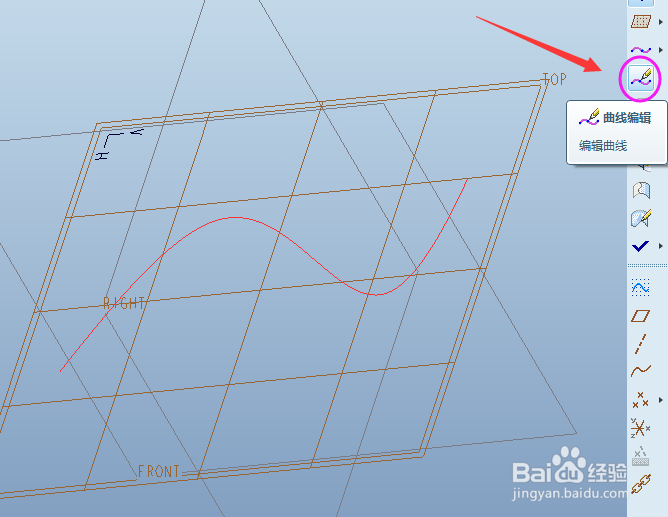 8/9
8/9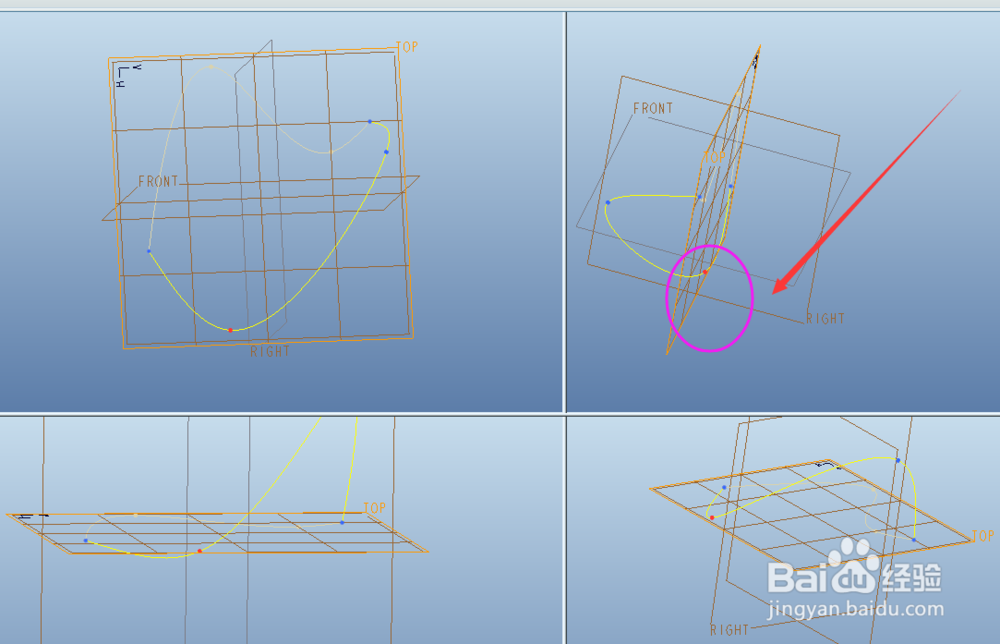 9/9
9/9 注意事项
注意事项
进入造型模块有两种方法:一是依次点击“插入”-“造型”;二是点击工具栏的“造型”按钮。如下图所示。
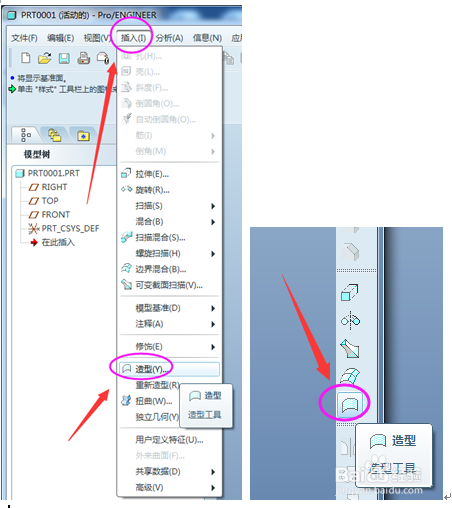 2/9
2/9进入“造型”界面后,点击工具栏的“曲线”按钮,如下图所示。
 3/9
3/9曲线类型选第一项,也是默认项,创建自由曲线,如下图所示。
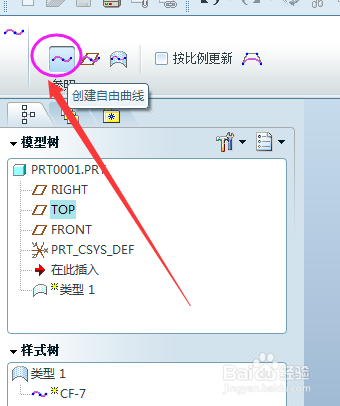 4/9
4/9通过下图的“设置活动平面”按钮,可设置曲线的放置平面,默认为Top。需要说明的是,在创建自由曲线时,可任意选择平面,后面可拖动控制点在三维空间移动。
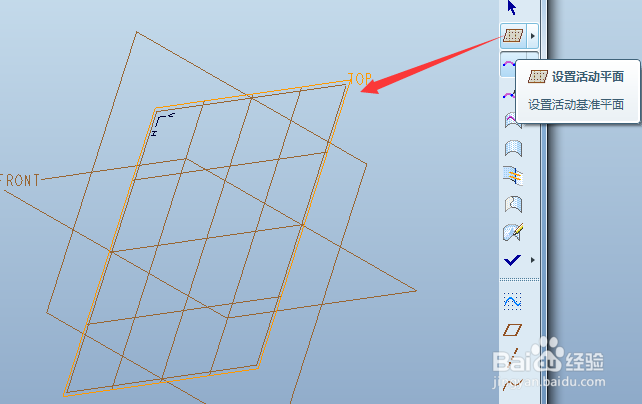 5/9
5/9随意绘制如下曲线,有四个点控制,两个端点和波峰、波谷点。
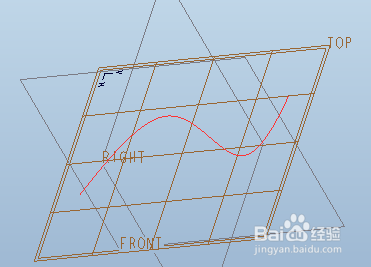 6/9
6/9点击下图所示的“显示所有视图”按钮,可看到该曲线的各个视图和空间位置。再次点击该按钮可关闭视图。
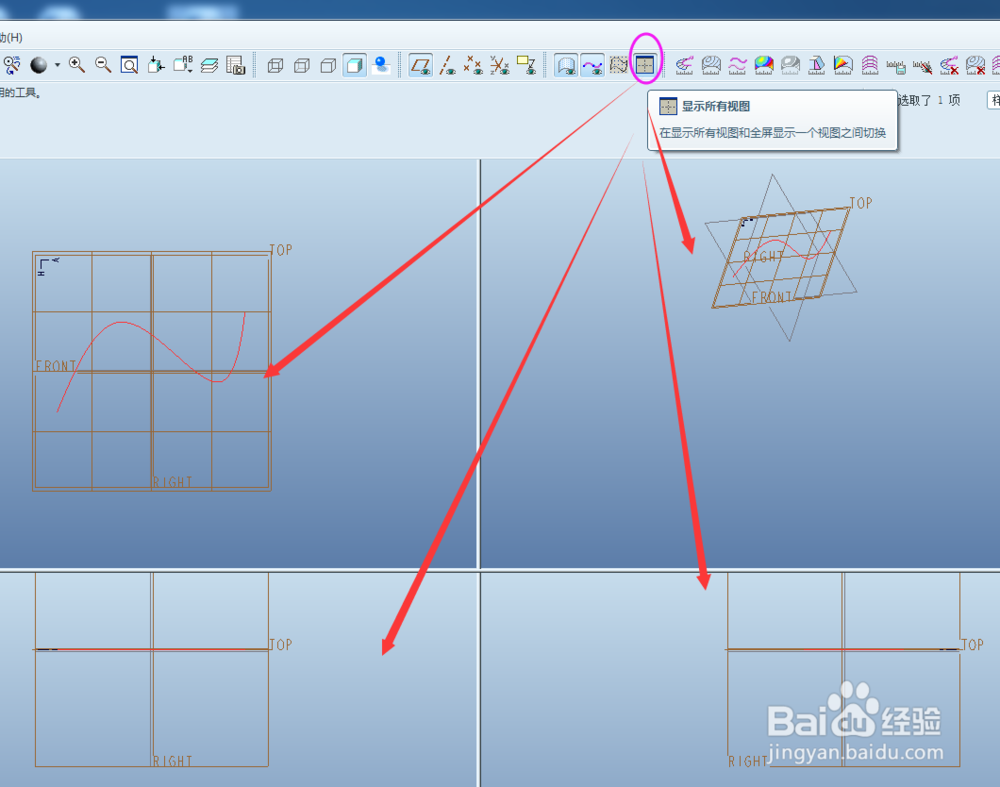 7/9
7/9点击如下图所示的“曲线编辑”按钮,可对该曲线进行编辑,使之变为三维空间曲线。
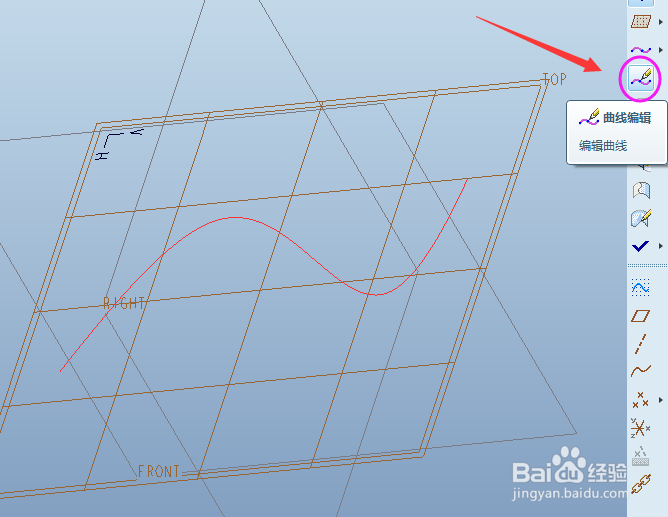 8/9
8/9如下图所示,打开所有视图,点击选择任一点,变为红色,然后拖动该点放置到合适位置。各个窗口会有实时预览效果,非常方便和直观。
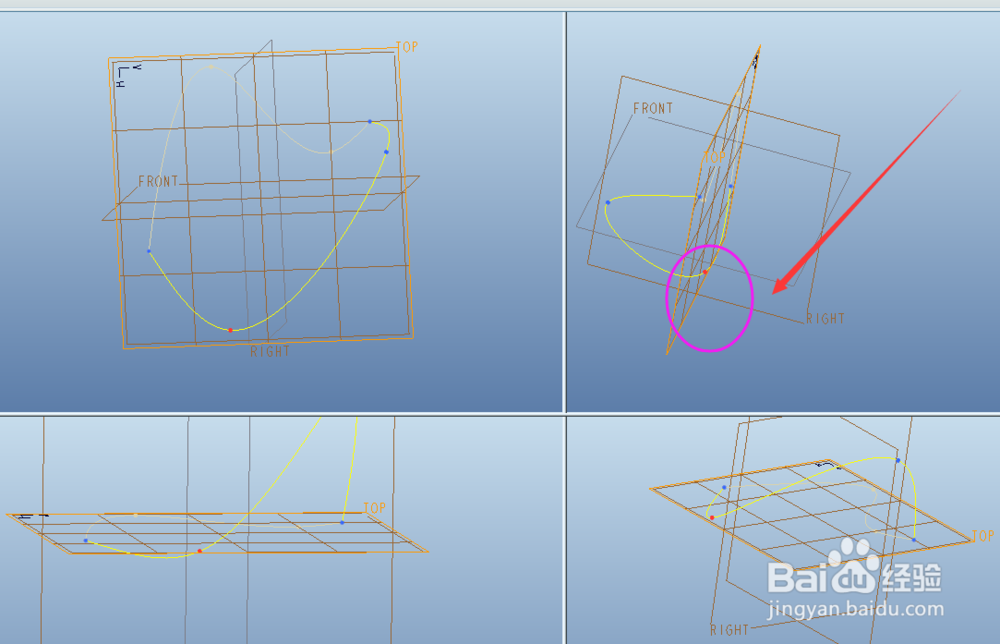 9/9
9/9曲线编辑完成后,点击下图中上面的对号√,完成曲线绘制,再点击下面的对号√,完成并退出造型模块。
 注意事项
注意事项本文以Pro/E 5.0 版为例进行介绍,其它版本参照执行。
若有疑问请互动交流。
造型曲线自由绘制版权声明:
1、本文系转载,版权归原作者所有,旨在传递信息,不代表看本站的观点和立场。
2、本站仅提供信息发布平台,不承担相关法律责任。
3、若侵犯您的版权或隐私,请联系本站管理员删除。
4、文章链接:http://www.1haoku.cn/art_1204140.html
上一篇:腊鸡蒸百叶的做法
下一篇:win10远程桌面连接命令怎么用?
 订阅
订阅